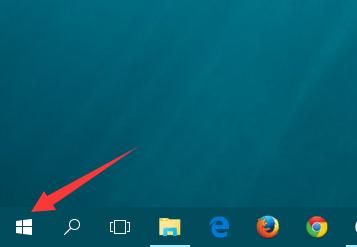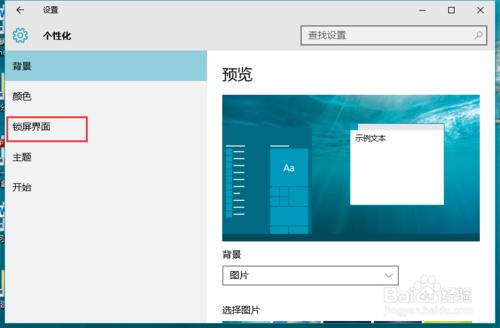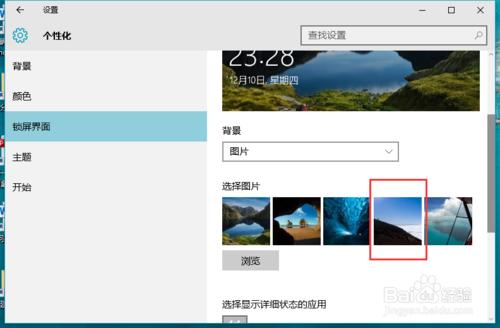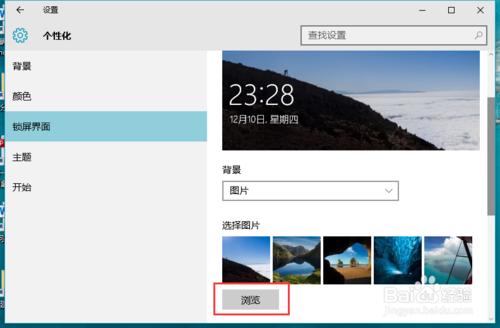Windows 10對於很多用戶來說,已經進行使用有一段時間了,不過一開始使用起來不會那麼順手,畢竟跟之前的xp、Windows 7等系統還是差別挺大的。對於鎖屏界面的美觀程度,相信有不少人還是比較在意的,想設置一些比較個性化的照片等等,那麼,應該怎麼更換呢?
工具/原料
Windows 10
方法/步驟
在Windows 10電腦桌面上左下角,鼠標左鍵點擊Windows圖標
在彈出的菜單欄當中,點擊打開設置圖標
這時,進入到Windows 10的設置頁面,在上面找到個性化選項,點擊打開它
在打開的個性化設置頁面當中,左側欄目裡,找到鎖屏界面,直接打開
進入鎖屏界面的設置,我們可以在“選擇圖片”欄目下,找到系統本身已經帶有的系統界面圖片進行選擇更換
同時,我們也可以點擊下方的“瀏覽”按鈕,在電腦上找到本地圖片,選擇自己喜歡的圖片進行設置為鎖屏界面即可